إصلاح هذه القناة لا يمكن عرضها في Telegram

يمكن أن تكون قنوات Telegram طريقة رائعة لمواكبة آخر التحديثات المتعلقة بالسياسة أو الرياضة أو الأعمال أو أي مواضيع أخرى تهمك. كقناة
كيف يمكنك التبديل بين علامات التبويب المختلفة على جهازك؟ سيكون الجواب Alt + Tab . مفتاح الاختصار هذا هو الأكثر استخدامًا. لقد جعل التبديل بين علامات التبويب المفتوحة على نظامك أمرًا سهلاً في Windows 10. ومع ذلك ، هناك بعض الحالات التي تتوقف فيها هذه الوظيفة عن العمل. إذا كنت تواجه هذه المشكلة على جهازك ، فأنت بحاجة إلى معرفة طرق إصلاح Alt + Tab لا يعمل في نظام التشغيل Windows 10 . عندما يتعلق الأمر بمعرفة أسباب هذه المشكلة ، فهناك عدة أسباب. ومع ذلك ، سنركز على طرق حل هذه المشكلة.

في هذه المقالة ، سوف نغطي القضايا التالية:
محتويات
تأكد من إنشاء نقطة استعادة في حالة حدوث خطأ ما.
1. افتح أمر التشغيل بالضغط على Windows + R.
2. اكتب regedit في المربع واضغط على Enter.

3. انتقل إلى المسار التالي:
HKEY_CURRENT_USER \ البرمجيات \ مايكروسوفت \ ويندوز \ كرنتفرسون \ إكسبلورر
4. الآن ابحث عن AltTabSettings DWORD. إذا لم تجد واحدًا ، فأنت بحاجة إلى إنشاء واحد جديد. تحتاج إلى النقر بزر الماوس الأيمن على مستكشف مفتاح واختيار الجديدة> DWORD (32-بت) القيمة . اكتب الآن اسم AltTabSettings واضغط على Enter.
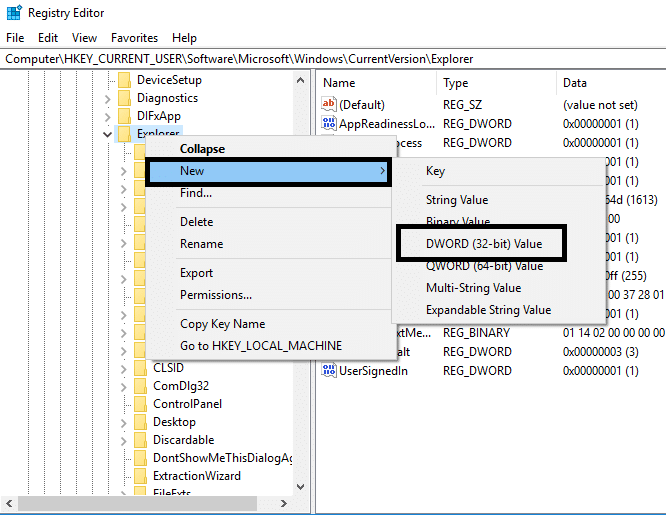
5. الآن انقر نقرًا مزدوجًا فوق AltTabSettings وقم بتعيين قيمته على 1 ثم انقر فوق موافق.
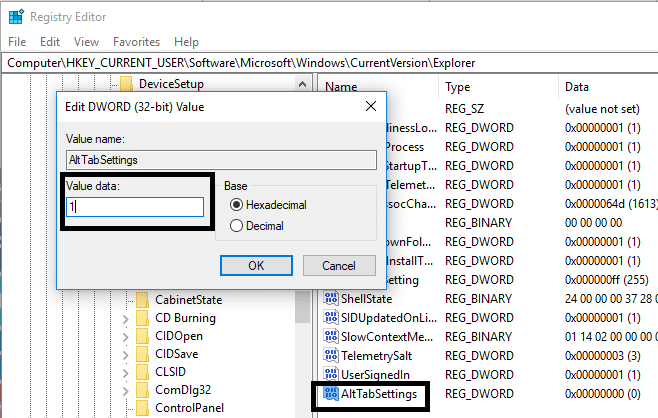
بعد الانتهاء من كل هذه الخطوات ، قد تتمكن من إصلاح Alt + Tab لا يعمل في مشكلة Windows 10 . ومع ذلك ، إذا كنت لا تزال تواجه نفس المشكلة ، فيمكنك تنفيذ الطريقة الأخرى.
هنا تأتي طريقة أخرى لتشغيل وظيفة Alt + Tab. سيكون من المفيد إذا قمت بإعادة تشغيل مستكشف Windows الخاص بك والذي قد يحل مشكلتك.
1. اضغط على مفتاحي Ctrl + Shift + Esc معًا لفتح إدارة المهام.
2. هنا تحتاج إلى تحديد موقع مستكشف Windows.
3. انقر بزر الماوس الأيمن فوق Windows Explorer وحدد إعادة التشغيل.
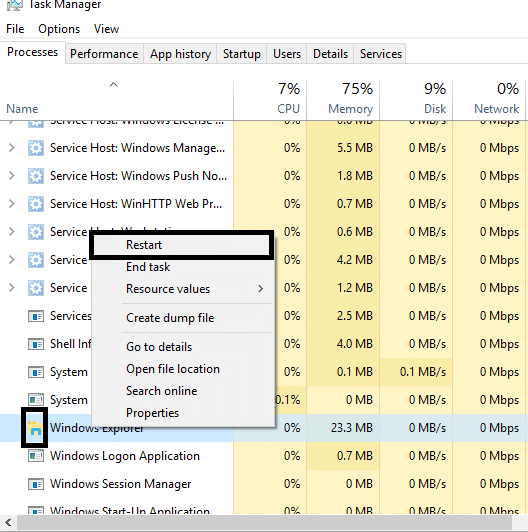
بعد إعادة تشغيل مستكشف Windows ، ونأمل أن يتم حل المشكلة. ومع ذلك ، من المفيد أن تضع في اعتبارك أن هذا حل مؤقت ؛ هذا يعني أن عليك تكراره بشكل متكرر.
يحدث هذا الخطأ أحيانًا لمجرد تعطيل مفاتيح التشغيل السريع. في بعض الأحيان ، يمكن للبرامج الضارة أو الملفات المصابة تعطيل مفاتيح التشغيل السريع على نظامك. يمكنك تعطيل أو تمكين مفاتيح الاختصار باتباع الخطوات التالية:
1. اضغط على Windows + R واكتب gpedit.msc واضغط على Enter.

2. سترى محرر نهج المجموعة على شاشتك. أنت الآن بحاجة إلى الانتقال إلى السياسة التالية:
تكوين المستخدم> قوالب الإدارة> مكونات Windows> مستكشف الملفات
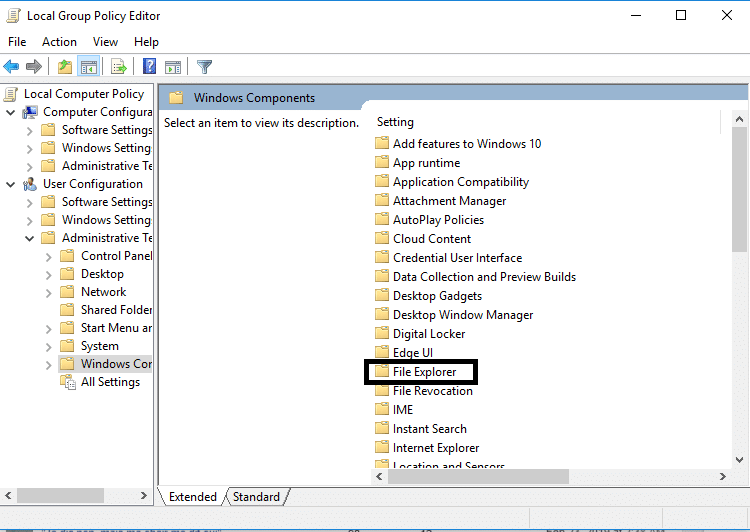
3. حدد File Explorer من الجزء الأيمن ، انقر نقرًا مزدوجًا فوق تشغيل مفاتيح الاختصار لمفتاح Windows.
4. الآن ، ضمن نافذة "إيقاف تشغيل مفاتيح التشغيل السريع لـ Windows Key" ، حدد " خيارات ممكّنة" .
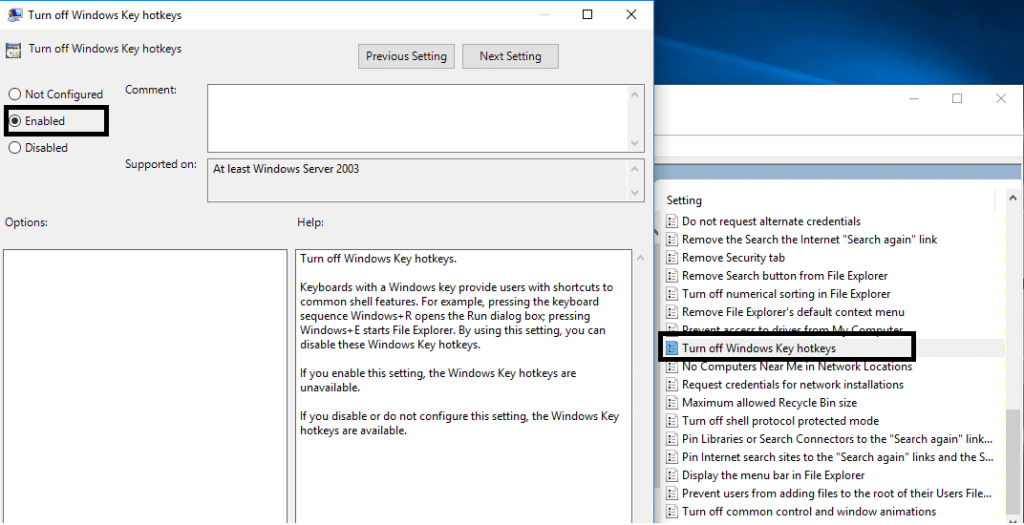
5. انقر فوق "تطبيق" ، ثم "موافق" لحفظ التغييرات.
تحقق الآن مما إذا كنت قادرًا على إصلاح Alt + Tab لا يعمل في مشكلة Windows 10 . إذا كانت المشكلة لا تزال تطاردك ، فيمكنك اتباع نفس الطريقة ، ولكن هذه المرة تحتاج إلى تحديد خيار معطل .
1. افتح مربع التشغيل بالضغط على Windows + R في نفس الوقت.
2. اكتب devmgmt.msc واضغط على Enter لفتح إدارة الأجهزة.

3. هنا ، تحتاج إلى تحديد موقع لوحة المفاتيح وتوسيع هذا الخيار. انقر بزر الماوس الأيمن على لوحة المفاتيح وحدد إلغاء التثبيت .
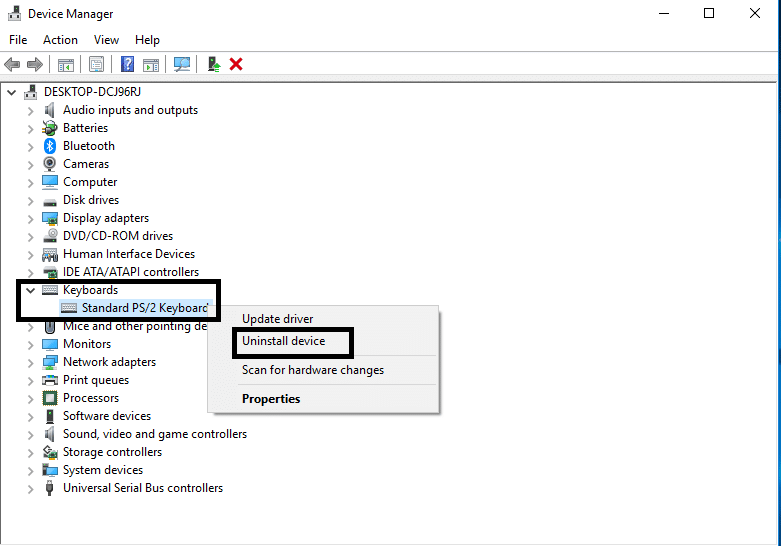
4. أعد تشغيل النظام لتطبيق التغييرات.
عند إعادة التشغيل ، سيقوم Windows تلقائيًا بتنزيل أحدث برامج تشغيل لوحة المفاتيح وتثبيتها. إذا لم يتم تثبيت برنامج التشغيل تلقائيًا ، فيمكنك تنزيل برنامج التشغيل من الموقع الرسمي للشركة المصنعة للوحة المفاتيح.
يمكنك أيضًا التحقق مما إذا كانت لوحة المفاتيح تعمل بشكل صحيح أم لا. يمكنك إزالة لوحة المفاتيح وتوصيل لوحات المفاتيح الأخرى بجهاز الكمبيوتر الخاص بك.
جرب الآن Alt + Tab ، إذا كان يعمل ، فهذا يعني أن لوحة المفاتيح تالفة. هذا يعني أنك بحاجة إلى استبدال لوحة المفاتيح الخاصة بك بلوحة جديدة. ولكن إذا استمرت المشكلة ، فأنت بحاجة إلى اختيار طرق أخرى.
يقوم العديد من المستخدمين بحل مشكلة Alt + Tab التي لا تعمل ببساطة عن طريق تمكين خيار Peek في إعدادات النظام المتقدمة.
1. اضغط على مفتاح Windows + R ثم اكتب sysdm.cpl واضغط على Enter لفتح خصائص النظام.

2. قم بالتبديل إلى علامة التبويب "خيارات متقدمة" ثم انقر فوق الزر " إعدادات" ضمن "الأداء".

3. هنا ، تحتاج إلى التأكد من تحديد خيار Enable Peek . إذا لم يكن كذلك ، فأنت بحاجة إلى التحقق منه.
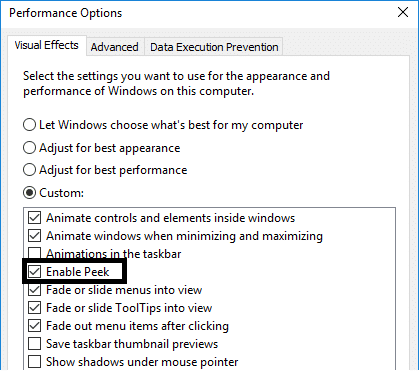
بعد الانتهاء من هذه الخطوة ، تحتاج إلى التحقق مما إذا كان قد تم حل المشكلة وبدأت وظيفة Alt + Tab في العمل.
موصى به:
نأمل أن تساعدك جميع الطرق المذكورة أعلاه على إصلاح Alt + Tab لا يعمل في نظام التشغيل Windows 10 . ومع ذلك ، إذا كنت ترغب في الاتصال والحصول على المزيد من الحلول ، فقم بالتعليق أدناه. يرجى اتباع الخطوات بشكل منهجي لتجنب أي مشكلة على جهاز الكمبيوتر الخاص بك.
يمكن أن تكون قنوات Telegram طريقة رائعة لمواكبة آخر التحديثات المتعلقة بالسياسة أو الرياضة أو الأعمال أو أي مواضيع أخرى تهمك. كقناة
يعد الرسم أحد أكثر الأشياء إثارة التي يمكنك القيام بها باستخدام جهاز iPad. ومع ذلك، أنت بحاجة إلى تطبيق لمساعدتك في الرسم. تعمل معظم تطبيقات الرسم المتاحة على
يستخدم معظم الأشخاص Apple Notes لكتابة الملاحظات ومزامنتها على iCloud. التطبيق لا يبسط وصولك إلى الملاحظات من أجهزة Apple المختل��ة فحسب، بل يسهل عليك أيضًا
يعد Google Slides أفضل مكان للحصول على قوالب مجانية لتنسيق العروض التقديمية وإنشائها. يمكنك الاختيار مجانًا لمستخدمي Gmail وجزء من G-Suite
إذا كنت من مستخدمي TikToker المتحمسين وتقوم بالنشر بشكل متكرر للحفاظ على تفاعل جمهورك المتميز، فمن المحتمل أنك تستخدم قسم المسودات (أو المنشئ
إذا لم تتمكن من مراسلة صديق في Roblox، فربما قام بحظرك لسبب ما. ولكن كيف تعمل هذه الوظيفة بدقة، وهل هناك طرق أخرى للقيام بذلك؟
إذا كنت تبحث عن أفضل الخطوط لاستخدامها على أجهزة MIUI الخاصة بك، فإن Xiaomi تجعل الأمر سهلاً للغاية. كل ما عليك فعله هو تنزيل الخط الذي تريده وحفظه
هناك الكثير من الأشياء التي يمكنك القيام بها على Telegram، مثل استخدام الملصقات أو الانضمام إلى إحدى أفضل قنوات Telegram. ولتوسيع وظائفه بشكل أكبر،
عندما تقوم بإنشاء حساب واتساب لأول مرة، فإنك تقوم بالتسجيل باستخدام رقم هاتفك الحالي، والذي يسمح لك بالوصول إلى قائمة جهات الاتصال الخاصة بهاتفك. ومع ذلك، لا
يقدم Telegram كتالوجًا كبيرًا من الملصقات المجانية التي يمكن إضافتها إلى مكتبتك. تأتي الملصقات في عبوات للتعبير عن الحالة المزاجية والعواطف المختلفة، أو
عندما تحاول الوصول إلى شخص ما على Messenger دون نجاح، فإن أحد الأسباب المحتملة هو أنه قد تم حظرك. الإدراك ليس لطيفًا،
Soundboard هو برنامج كمبيوتر يساعد تطبيقات مثل Discord في إنشاء مؤثرات صوتية رائعة. كما يسمح لك بتحميل الأصوات المختلفة إلى
عندما تحاول جذب انتباه أكبر عدد ممكن من المشاهدين، ستحتاج إلى استخدام كل أداة CapCut المتاحة. تساعد التراكبات في إنشاء مقطع فيديو
تم التحديث في 14 نوفمبر 2022 بواسطة Steve Larner، ليعكس عمليات Android/iOS الحالية لإنشاء Gmail بدون رقم هاتف. إذا كنت ترغب في إنشاء جديد
سهّل عليك Spotify مشاركة قوائم التشغيل مع عائلتك وأصدقائك - حيث يوجد زر مشاركة مباشرة في التطبيق. أيضا، لديك الخيارات للقيام بها
هناك العديد من العناصر التي ستحتاج إلى تخزينها في "Legend of Zelda: Tears of the Kingdom" (TotK). سيتطلب معظمهم المال للحصول عليه. ال
أصبحت قصص Instagram هي الطريقة المفضلة لزيادة المشاركة وتزويد المتابعين بمحتوى من وراء الكواليس أو محتوى عفوي. منذ ذلك الحين
سواء كنت تنشئ جزءًا ممتعًا من المحتوى تم ضبطه على نغمة TikTok العصرية أو مقتطفًا ترويجيًا يعرض علامتك التجارية، يمكن أن يساعدك CapCut في تحقيق ذلك بشكل صحيح.
إذا كنت تقضي وقتًا طويلاً عبر الإنترنت، فمن المحتمل أنك صادفت حلقة captcha البشرية في Cloudflare. هذا الإجراء الأمني له عدة أسباب،
تعد الإحصائيات والتحليلات مكونات مهمة في YouTube. تقوم المنصة بتتبع العديد من الإنجازات، بما في ذلك مقاطع الفيديو التي حققت أكبر عدد من الإنجازات


















